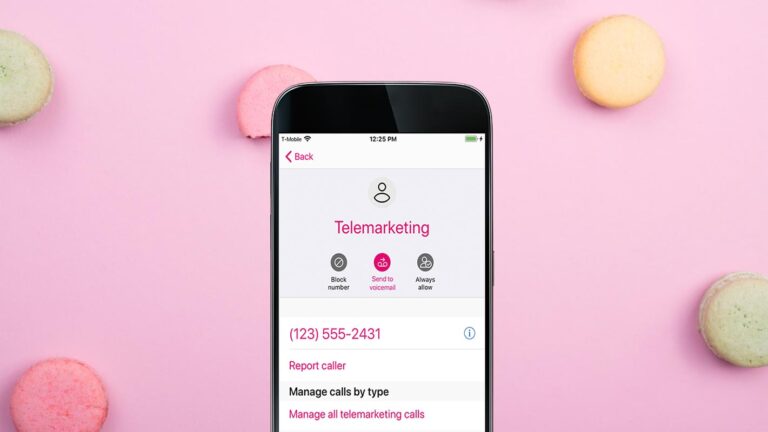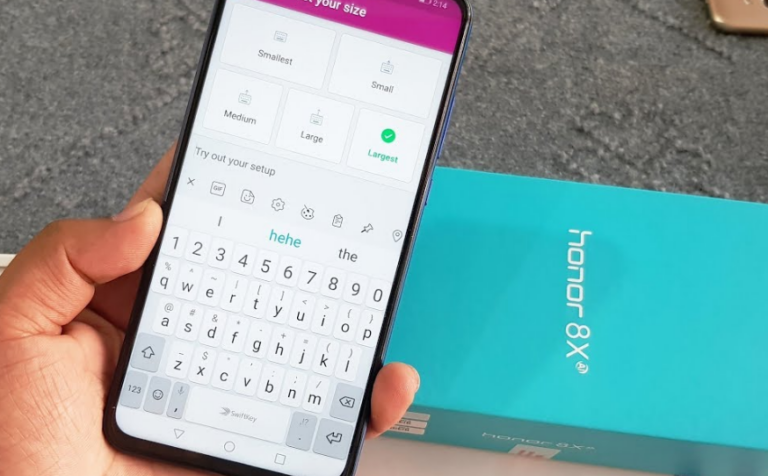Как создать фильм с картинками
Помимо встроенного в ваше устройство приложения “Фото”, Google Фото еще одно отличное место для сохранения ваших фотографий. И если вы используете это удобное приложение на своем устройстве iOS или в Интернете, то вы знаете, что у него есть несколько интересных функций для простого просмотра и организации. В этой статье мы поговорим о том, как создать фильм с изображениями. Давайте начнем!
Еще одна замечательная функция Google Фото – это то, что вы также можете создавать фильмы из ваших изображений. Это отличный способ пережить моменты заново или поделиться ими с другими. Здесь мы покажем вам, как создать фильм в Google Фото на iPhone, iPad и в Интернете.
Создайте фильм с картинками в Google Фото на iPhone и iPad
Чтобы создать фильм из ваших изображений Google Фото на iPhone или iPad, вы можете начать с вкладок «Альбомы» или «Для своих» внизу.
- Вкладка «Альбомы». Щелкните альбом «Фильмы» вверху, а затем «Создать фильм» внизу следующего экрана.
- Вкладка For You: в разделе Create New вверху выберите Movie.
Теперь следуйте этим простым шагам, если вы хотите создать волшебный фильм.
- Сначала выберите тему или начните с чистого листа. Если вы выберете одну из тем, вам будет добавлена отличная музыка, но вы можете ее изменить.
- Если вы используете тему, вы начнете с выбора звезды шоу, а затем нажмите «Готово». На случай, если вы хотите создать свой фильм без темы. Затем выберите изображения, которые вы хотите использовать, и нажмите «Создать».
- Google Фото будет искать по вашим фотографиям те, которые соответствуют основному человеку, домашнему животному или теме, и собирать их в фильм для вас.
Через несколько минут вы получите уведомление, а также увидите, что ваш новый фильм появится на вкладке «Для вас». Просто нажмите, чтобы начать шоу. Если вы хотите отредактировать свой фильм, вы тоже можете это сделать.

Отредактируйте свой фильм Google Фото на iOS
Воспроизведите фильм и щелкните значок «Настройки». Затем вы увидите каждый клип, использованный для создания вашего фильма, и сможете сделать следующее:
- Увеличьте или уменьшите зажим, перемещая ползунок.
- Переупорядочивайте клипы, нажимая, удерживая и перемещая их в нужном вам порядке.
- Вставляйте клипы, дублируйте только текущий или удаляйте клип, нажав на три точки справа.
- Добавьте изображения и видео, прокрутив вниз и нажав эту опцию. Вы также можете выбрать до 50 элементов.
- Затем измените музыку, коснувшись музыкальной ноты.
Когда вы закончите вносить изменения, нажмите Сохранить вверху. Если вы хотите отменить изменения, нажмите X, а затем подтвердите выбор, нажав «Отменить».
Если вы хотите добавить описание к фильму или настроить дату и время, воспроизведите фильм и нажмите кнопку «Еще» (три точки) в правом верхнем углу. Чтобы сохранить фильм или поделиться им, вам не нужно нажимать кнопку «Поделиться».
Создайте фильм с картинками в Google Фото в Интернете
Если вы предпочитаете создавать свой фильм в Интернете, перейдите на сайт Google Фото и войдите в систему.
Фактически у вас есть те же базовые возможности для создания и редактирования фильмов в Интернете, что и на вашем iPhone или iPad.
- Любая вкладка: нажмите «Создать» вверху, а затем выберите «Фильм».
- Вкладка «Альбомы»: нажмите на свой альбом «Фильмы» вверху, а затем нажмите на знак «плюс».
- Вкладка For You: в разделе Create New вверху выберите Movie.
Как и в iOS, ваше следующее начало с темы фильма. Однако единственная разница в сети заключается в том, что в настоящее время у вас нет возможности создать фильм с нуля.
Отредактируйте фильм “Фото” онлайн
Вы также можете редактировать свой фильм в Интернете, как на iPhone или iPad.
Воспроизведите фильм, а затем нажмите значок «Настройки». Оттуда вы можете настроить длину клипов, перетащить их, чтобы изменить их порядок, вставить или дублировать клипы, добавить больше фотографий или видео, а также изменить музыку.
Вы также можете поделиться своим фильмом, нажав кнопку «Поделиться», или загрузить его, нажав кнопку «Еще».
Заключение
Хорошо, это все, ребята! Надеюсь, вам понравилась эта статья и она была вам полезна. Поделитесь с нами своим мнением. Также, если у вас есть дополнительные вопросы, связанные с этой статьей. Тогда дайте нам знать в разделе комментариев ниже. Мы скоро к тебе вернемся.
Хорошего дня!